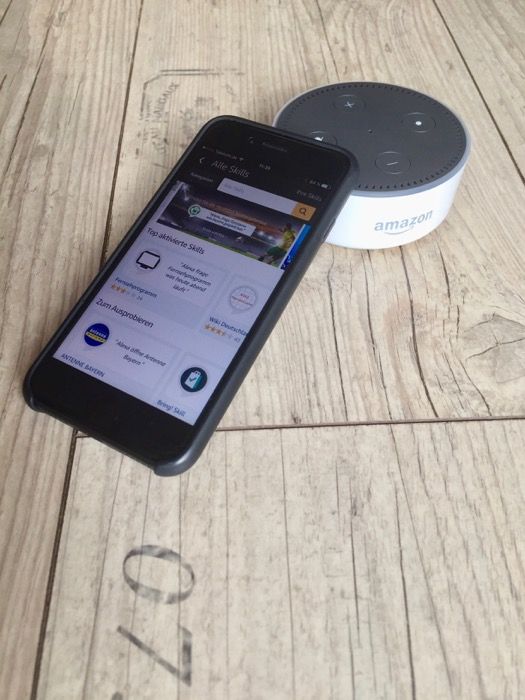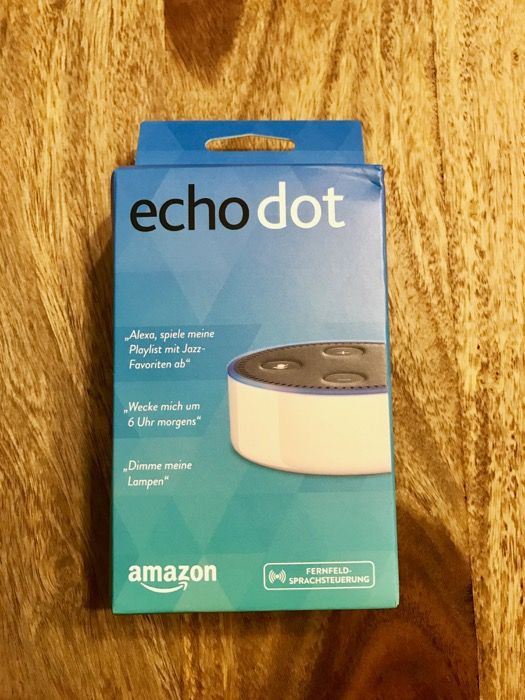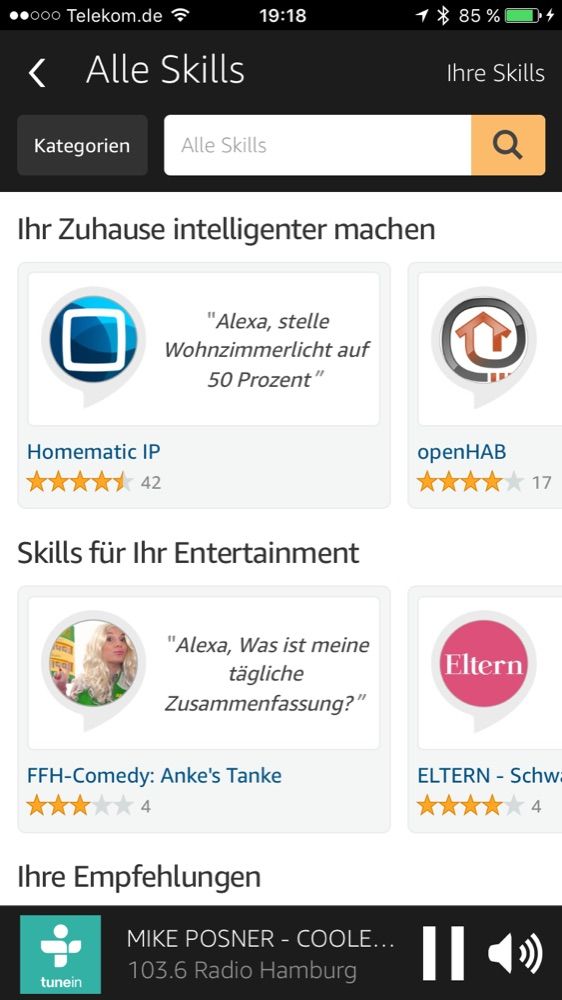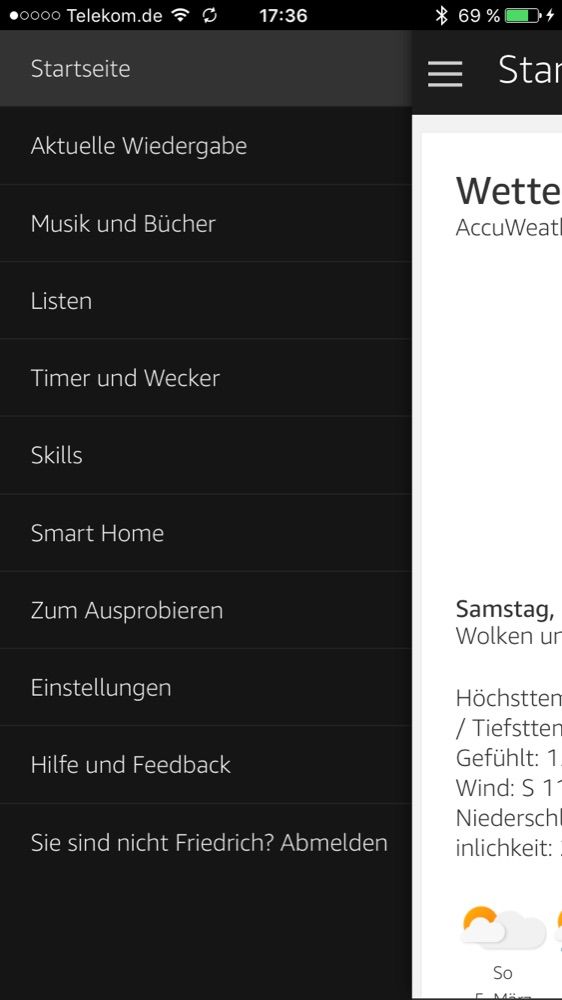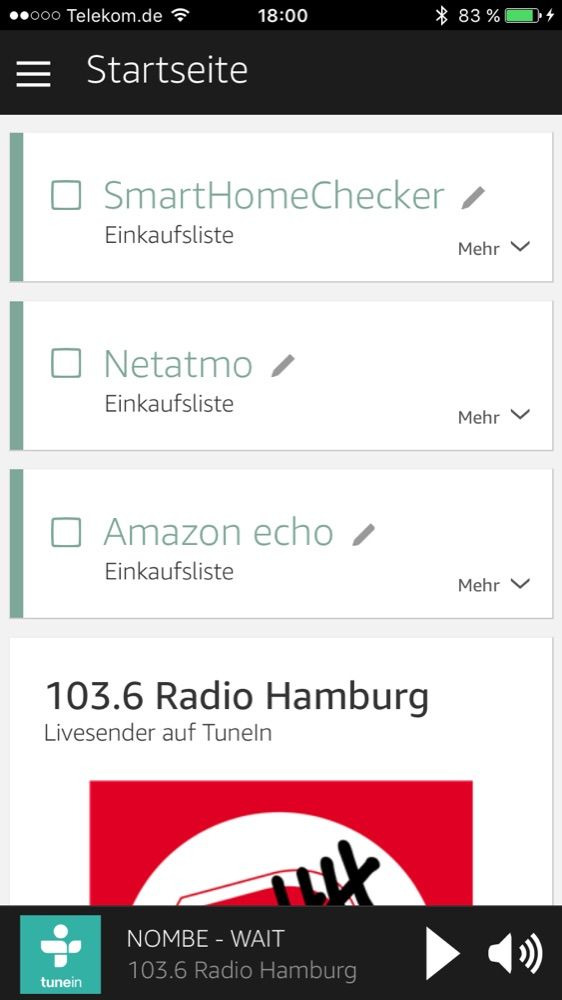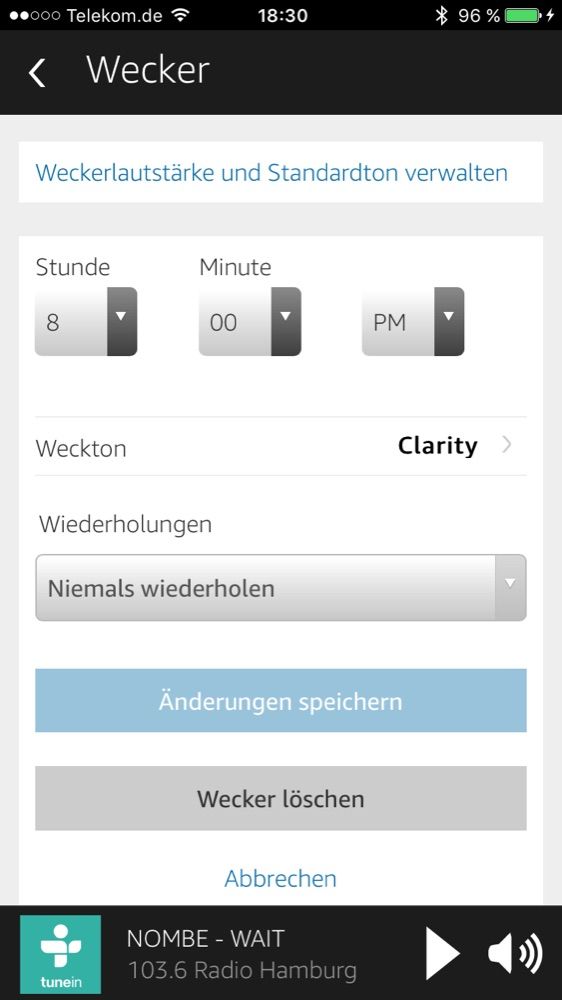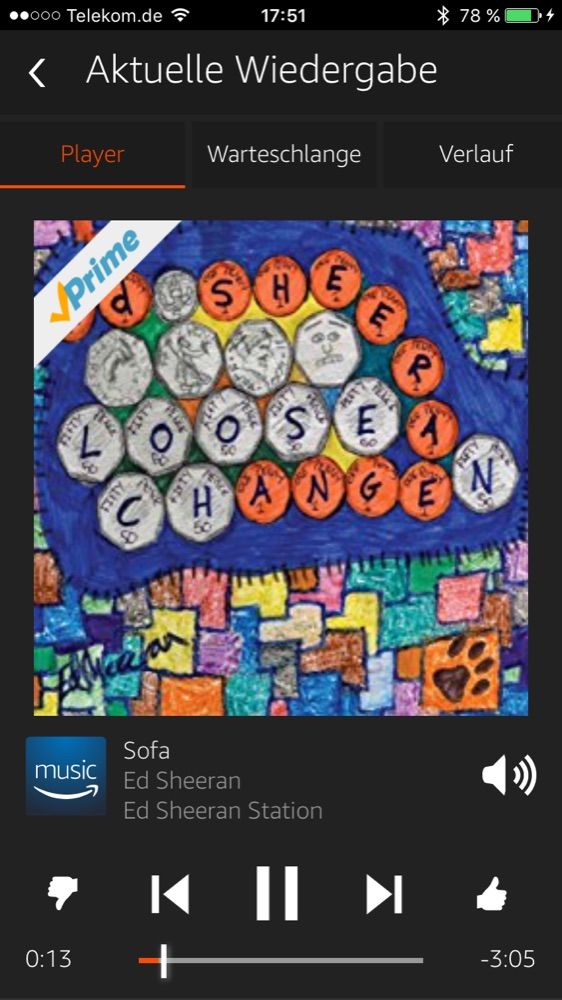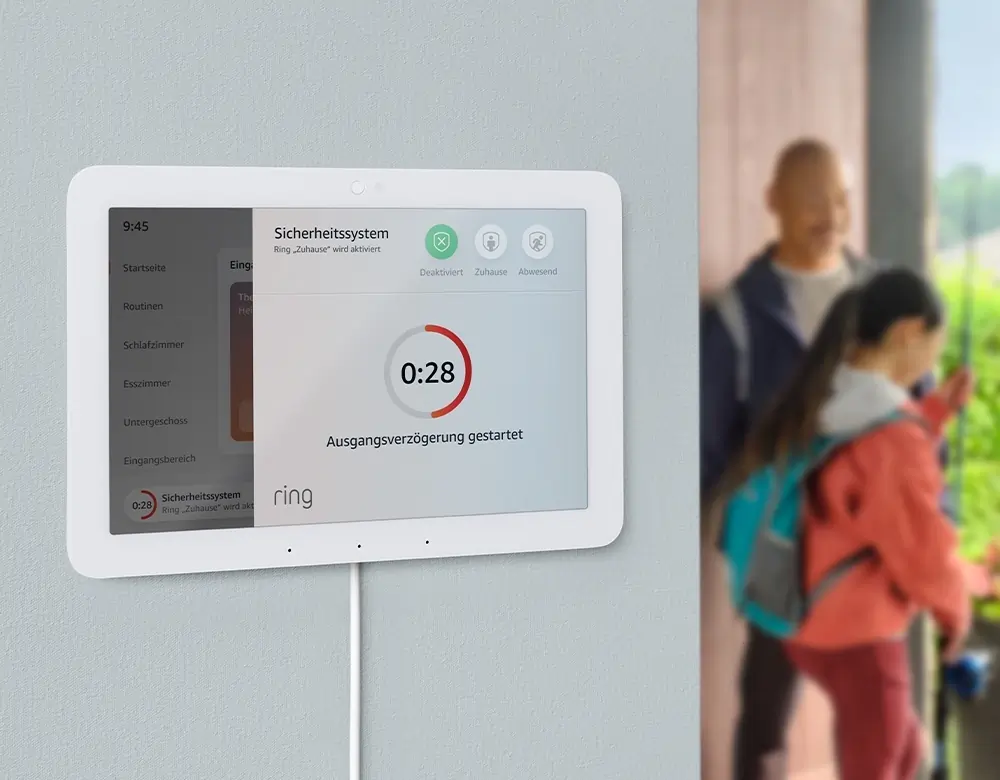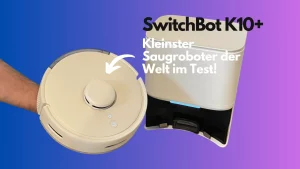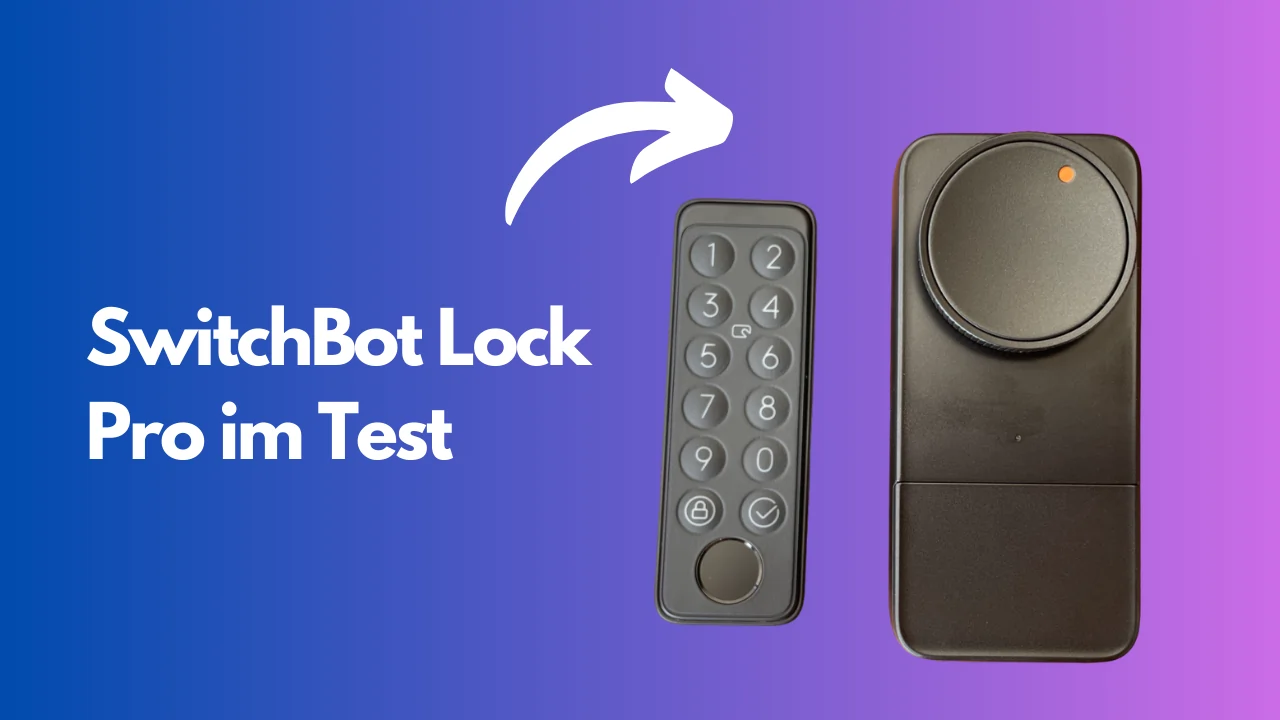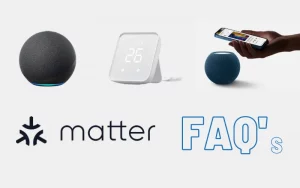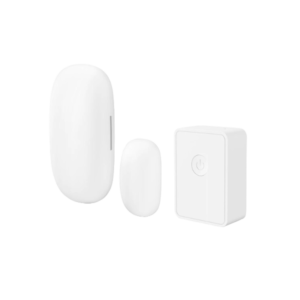Amazon Echo Dot im Test, wie schon hier versprochen, bringe ich jetzt den Testbericht für den intelligenten Lautsprecher von Amazon und der Assistentin Alexa.
Ich schreibe hier nicht über die ganze „Unboxing-Zeremonie“, soviel sei nur über die Verpackung gesagt, nicht zu vergleichen mit Apple Produkten, kein aha Effekt, keine hochwertige Kartonage, eher schlicht und kompakt, siehe Bild. Im Lieferumfang befinden sich ausser dem Echo Dot noch ein Netzteil, ein Micro-USB Kabel und die Kurzanleitung. Was aber die Verarbeitungsqualität des Echo Dot selbst angeht, war ich überrascht, wie gut sie ist.
Das Kunststoffgehäuse wurde in einer guten Qualität gefertigt, der Lichtring und der obere Tastenträger sitzen ohne Spaltmasse. Die Tastenbedienbarkeit und haptic gefallen mir ebenfalls. Der Dot ist mit seinen 83,5 mm im Durchmesser und 32 mm Höhe sehr kompakt gebaut.
Oben, rund um den Lichtring herum, sind ca. 3mm lange Schlitze eingebracht, darunter sitzen die 6 Mikrofone, und der siebte ist in der Mitte verbaut. Mit diesen sogenannten Fernfeld-Mikrofonen soll dich die digitale Assistentin Alexa auch aus einer grösseren Entfernung verstehen können. Wie ist es denn in der Praxis? Ich kann es nur bestätigen, ein Zuruf und die Anfragen aus dem Nebenraum wurden verstanden und ausgeführt.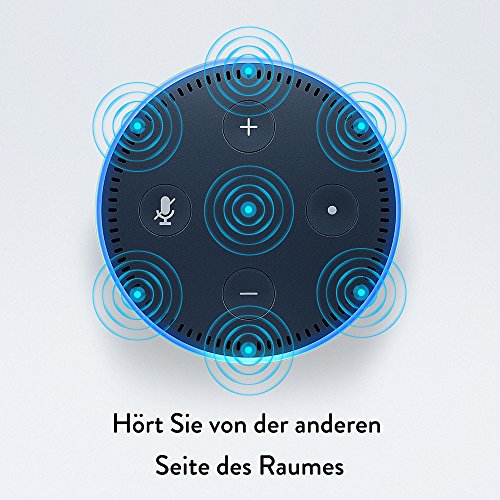
Wenn aber der Echo Dot auf die volle Lautstarke eingestellt war und spielte gerade Musik ab, dann hatte Alexa Schwierigkeiten, neue Kommandos entgegen zu nehmen, was eigentlich verständlich ist. Für solche Fälle würde sich die Alexa Sprachfernbedienung eignen.
Zurück zum Aufbau: Auf der Unterseite des Gehäuses sind ebenfalls die gleichen Schlitze, wie oben eingebracht. Diese sind, aber, für den Lautsprecher gedacht. Mit den vier Tasten oben kannst du entweder die Lautstärke regeln (jeweils mit Plus und Minus), mit der Mikrofon aus Taste, die 7 Fernfeld-Mikrofone deaktivieren, und mit der Aktionstaste, um mit Alexa zu kommunizieren.
Auf der Rückseite befinden sich einmal der Micro-USB Anschluss für die Stromversorgung und ein 3,5 mm Audioausgang für externe Lautsprecher. Die Lautsprecher können, aber, auch über Bluetooth gekoppelt werden.
Alexa App | Welche Möglichkeiten erwarten dich in der App und bei den Einstellungen?
Nach dem du den Echo Dot mit Strom verbunden hast, geht es in die erste Einrichtung. Siehe dazu meinen anderen Artikel. Wenn danach soweit alles gut verlaufen ist, kann es schon los gehen, und du kannst in der Alexa App weitere Einstellungen und Möglichkeiten anschauen und nach bedarf ändern.
Startseite
Auf der Startseite siehst du, praktisch, alles, was Alexa gerade macht oder bereits an Befehlen ausgeführt hat. Zum Beispiel, wenn gerade ein Radiosender oder dein Lieblingstitel abgespielt wird, siehst du das entsprechende Cover dazu, oder du hast gerade den Wecker gestellt, dann siehst du die eingestellte Weckerzeit.
Musik und Bücher
Hier verwaltest du deine Musik von Amazon Prime Musik oder Spotify, und viele Radiosender über TuneIn.
TIPP: Da Spotify nur mit einem Premium-Account direkt angesteuert werden kann, verbinde einfach ein mobiles Gerät mit deinem Echo oder Echo Dot, und streame so Spotify Musik mit dem Standard-Account.
Mit Audible kannst du Alexa veranlassen, dir deine Hörbücher vorzulesen. Mit „Alexa: „Starte Hörbuch /Dein Titel/“, startest du die Wiedergabe. Es besteht auch die Möglichkeit mit „Alexa, Weiter“ deine Titel vorspulen zu lassen.
TIPP: Du kannst ein Hörbuch auf dem Echo/Echo Dot wiedergeben, zum Beispiel für deine Kinder, die sich in einem Zimmer befinden, während du gleichzeitig ein zweites Hörbuch auf deinem Mobilgerät in einem anderen Zimmer anhören kannst.
Listen
Hier verwaltest du deine Einkaufs- und ToDo Listen auf eine einfache Art und Weise. Sage einfach: „Alexa, setze Bananen auf die Liste“, oder : „Alexa, setze SmartHome checken ? auf die ToDo-Liste“. Wenn du dann in der App auf den kleinen Pfeil des entsprechenden Eintrages klickst, bekommst du mehr Möglichkeiten zur Auswahl. Du kannst dann die Einträge bei Amazon oder der Suchmaschine Bing durchsuchen lassen, oder die Einträge, jeweils, in die andere Liste verschieben. Bevor du dich jetzt fragst: “ Wo bleibt denn Google? Nein, Google ist leider nicht dabei“, zumindest, noch nicht.
Timer und Wecker
Unter dieser Einstellung kannst du die verschiedenen Timer verwalten. Dazu sagst du: „Alexa, stelle Timer auf 20 Minuten“, und zum Abbrechen „Alexa, beende Timer“.
Soweit so gut. Was macht aber Alexa, wenn du mehrere Timer am Laufen hast? Auch kein Problem! Sie fragt einfach:“ Welchen sie beenden soll?“ Wenn du, aber, mehrere Timer mit der gleichen Zeit am Laufen hast??? Dann bittet dich Alexa, es in der App zu beenden, obwohl Alexa beim aktivieren von mehreren Timern diese mit Nummern versieht, bringen dieselben, leider, nichts beim Abbrechen der Timer. Was auch nicht funktioniert hat, ist, alle Timer auf einmal abzubrechen.
Für Weckerstellen sagst du einfach : „Alexa, stelle Wecker auf 5 Uhr Morgens“, und für deaktivieren: „Alexa, Wecker abbrechen“. Wenn du auch hier mehrere Wecker eingestellt hast, fragt dich Alexa, welchen sie abbrechen soll. Was nicht funktioniert, ist die Einstellung des Weckers auf bestimmte Tage, also nur 24 Std. im Voraus und die getrennte Einstellung der Lautstärke vom Wecker und Timer ist leider auch noch nicht vorhanden.
TIPP: In der App hast du, aber, die Möglichkeit, das zu ändern. Dazu tippst du auf die eigestellte Uhrzeit und kommst dann auf ein neues Fenster mit mehreren Auswahlmöglichkeiten.
 Skills
Skills
Die Skills sind, praktisch, kleine Apps, mit deren Hilfe du deinem Echo/Echo Dot noch viele weitere und, vor allem, intelligente Fähigkeiten verleihen
kannst. Die Skills sind in mehrere Kategorien unterteilt wie Produktivität, Dienstprogramme, Film und Fernsehen, Lifestyle, Shopping, vernetztes Auto und viele viele mehr. Die wichtigste Kategorie, zumindest für mich, ist die Smart Home Kategorie. Mit diesen Skills machst du dein Haus oder Wohnung smart.
Die Zahl solcher Skills steigt immer weiter an, was auch gut ist. Mit allen anderen Skills verbesserst du die Fähigkeiten von Alexa immer weiter. Hier ein paar Beispiele: Mit dem „Zitat des Tages“ kannst du dir ein Zitat vorlesen lassen. Das gute ist, es bleibt wirklich bei einem Zitat pro 24 Stunden, auch wenn du Alexa ein zweites mal am selben Tag fragen würdest. Mit dem „Farbberater“ kannst du dich beraten lassen, welche Farbkombinationen zu deinem Outfit passen. Mit „n-tv“ bist du immer auf dem neuesten Stand der Top-Nachrichten. Wenn du an dem Börsenkurs interessiert bist, dann hilft dir der Skill „Börse“.
Es funktionieren nicht alle Skills, die es noch zu entdecken gibt, hundertprozentig, was ich, aber, für ganz normal halte, schliesslich befindet sich alles noch im Anfangsstadium. Die Drittanbieter müssen ihre Skills auch ständig verbessern und weiterentwickeln, wie es auch in jedem App-Store für SmartPhones auch üblich ist.
Smart Home
Hier, wie der Name es schon verrät, geht es um die Einrichtung deiner Smart Home Geräte. Du kannst deine Smart Home Skills und Geräte verwalten und Gruppen erstellen. Bei den Gruppen ist es wichtig, eindeutige Namen zu vergeben, zum Beispiel „Küche“ oder „Büro“. So kann Alexa es besser auseinander halten.
TIPP: Wenn du schon einige Geräte eingerichtet hast, da meine ich, besonders, die Schlösser für Garagentore oder Türen und ausser Haus bist, würde ich die Mikrofone direkt auf dem Echo/Echo Dot über die Taste ausschalten, weil, und das darfst du nicht vergessen, jeder deinem Gerät Anweisungen geben kann.
Diese Kategorie ist aber einfach zu gross, um sie hier noch ausführlicher zu beschreiben und bedarf wohl eines gesonderten Artikels. Welche Smart Home Geräte und Systeme aber kompatibel sind, habe ich bereits in diesem Artikel hier vorgestellt.
Zum Ausprobieren
Unter “Zum Ausprobieren“ gewinnst du einen Einblick in die Fragenwelt von Alexa. Was noch möglich ist und welche Art der Fragen funktionieren.
Einstellungen
Hier ist, sozusagen, die Steuerzentrale von Alexa. Unter „Geräte“ findest du die Einstellungen für WLAN, Bluetooth, Töne und Benachrichtigungen, Möglichkeit zum Ändern des Gerätenamens, und du kannst noch zusätzliches Echo, Echo Dot oder den Tap (Der Amazon Tap ist im Moment in Deutschland nicht erhältlich) vornehmen.
TIPP: Unter „Allgemein – Geräte“ kannst du das Aktivierungswort ändern. Im Moment stehen dir Alexa, was ja als Standard schon voreingestellt ist, Amazon, Echo und Computer, der letzte ist wohl für alle Star-Trek-Fans gedacht, zur Verfügung.
Unter „Konten“ verwaltest du deine verknüpften Accounts und aktivierte Skills für:
- Musikdienste: Da hast du zu einem die Möglichkeit einzusehen, welche Musikdienste aktiv sind, und zum anderen wird dir die Möglichkeit angeboten, diese Konten wieder zu trennen.
- Unter „Täglicher Zusammenfassung“ kannst du deine Skills, die du vorübergehend nicht mehr in deiner Zusammenfassung haben willst, zu deaktivieren und andere, wiederum, zu aktivieren.
- Die Listen kannst du mit folgenden Apps verknüpfen: Anydo und Todoist.
-
Unter „Kalender“ kannst du dein Google- oder Microsoft-Konto verknüpfen, um diese Funktionen nutzen zu können.
-
Bei Spracheinkauf hast du die Möglichkeit, es komplett zu deaktivieren oder, zumindest, ein Bestätigungscode einzugeben, was ich auch empfehlen würde, sonst könnte ja jeder, der Lust hat, etwas über Amazon und in dem Falle, ja, über dein Konto zu bestellen.
Und zu guter letzt, unter dem „Verlauf“, kannst du deine Sprachbefehle, die du an Alexa zugetragen hast, einsehen, anhören und löschen.
Streaming vom Smartphone oder Tablet
Du kannst dein Smartphone mit dem Echo Dot über Bluetooth koppeln um dann verschiedene Inhalte zu streamen. Dazu gehst du auf die Bluetooth Einstellungen deines Smartphones, dort müsste bereits Echo Dot… zur Auswahl stehen.
Nach dem einmaligen Verbinden über die Einstellungen kannst du fortan die Kopplung und Entkopplung mit Alexa durchführen. Dazu sagst du einfach :
„Alexa, verbinde mit SmartPhone“, oder was in meinem Fall auch funktioniert hat : „Alexa, verbinde iPhone“ und zum Trennen : „Alexa, trenne iPhone“. Experimentiere einfach mit mehreren Wortkombinationen und wähle für dich das passende Aus.
Bei meinem ersten Verbinden hatte sie wohl keine Lust dadrauf und reagierte nicht mehr, nach dem sie die Verbindung wieder getrennt hatte. Da musste ich den Echo Dot neu starten. Bei meinen weiteren Tests hatte ich keine Probleme mehr. Alexa hat ohne zu zicken mehrmals hintereinander die Verbindung zum iPhone 7 aufgebaut und wieder getrennt.
Wie steht es aber um die Sicherheit von Amazon Echo Dot und seiner Assistentin Alexa?
Das wollte die Bild auch wissen und hat mit Hilfe von AV-Test, einem Sicherheits-Institut, in einem Kurztest genauer nachgeschaut. Somit zeigte der Echo Dot keine Schwächen oder leicht auszunutzende Sicherheitslecks, wie es in dem Bericht heisst.
Sowohl die WLAN, als auch verschiedene Online-Verbindungen sind gegen einfache „Man-in-the-Middle-Angriffe“ abgesichert. Ebenso werden alle Systeminformationen verschlüsselt übertragen.
Einige Kritikpunkte hatten die AV-Test Experten trotzdem zu verkünden, zum Beispiel, dass Amazon den Datenschutz nachbessern sollte.
[clear]
Fazit
Der Anfang ist gemacht. Meiner Meinung nach sind solche Systeme die Zukunft des smart home Bereichs. Insgesamt gefällt mir der Echo Dot wirklich gut. Die Möglichkeit, vor allem, sein Haus mit der Stimme zu steuern, finde ich sehr komfortabel. Alexa kann, natürlich, auch noch viel mehr, und was sie nicht von Haus aus kann, ist kurzerhand über die Skills erweiterbar.
Einiges gibt es, aber, trotzdem noch, seitens Amazon, zu verbessern, sei es die logischere Wortwahl für manche Alexa Anweisungen oder einige Verbesserungen in der Alexa App. Sie lernt aber auch ständig dazu, je öfter du mit ihr interagierst, desto besser versteht sie dich.